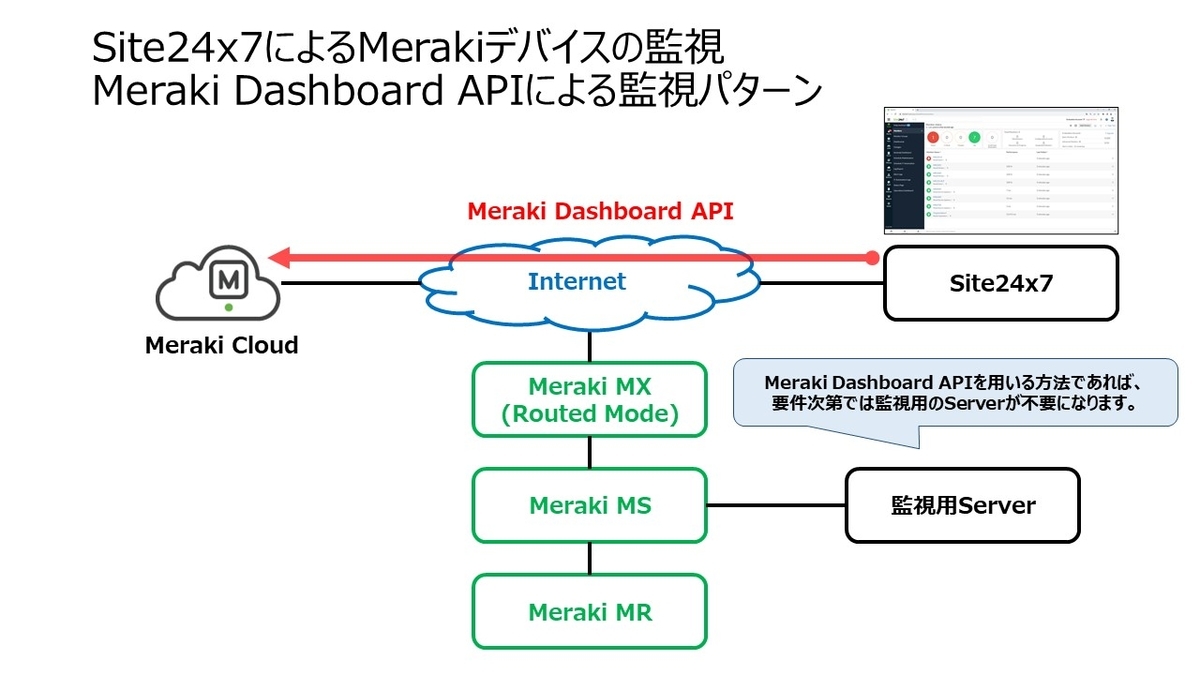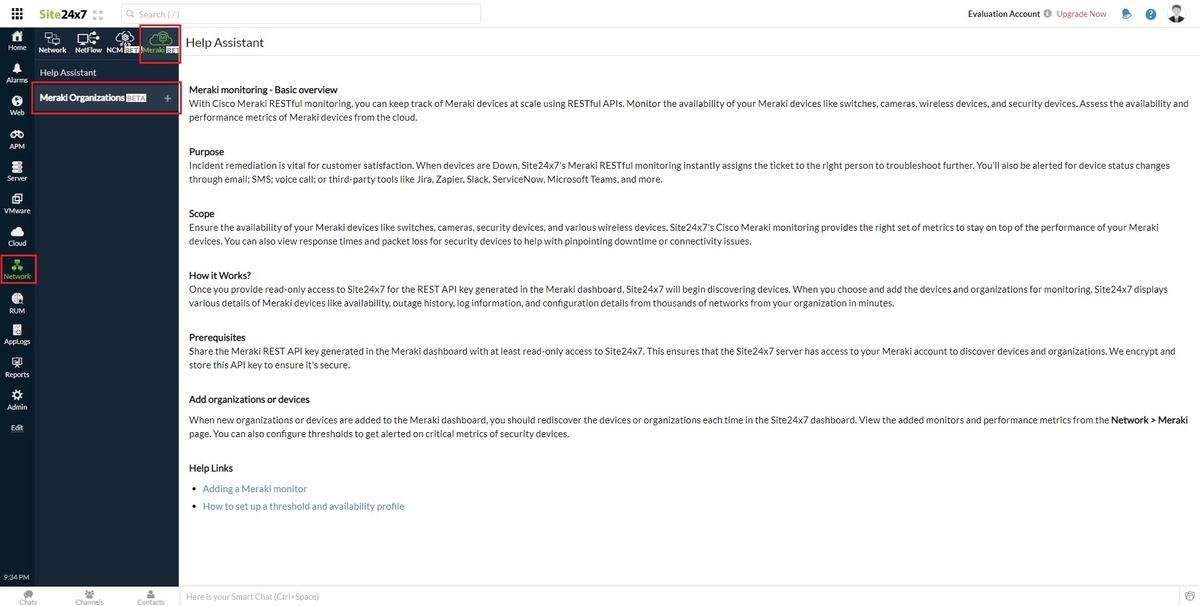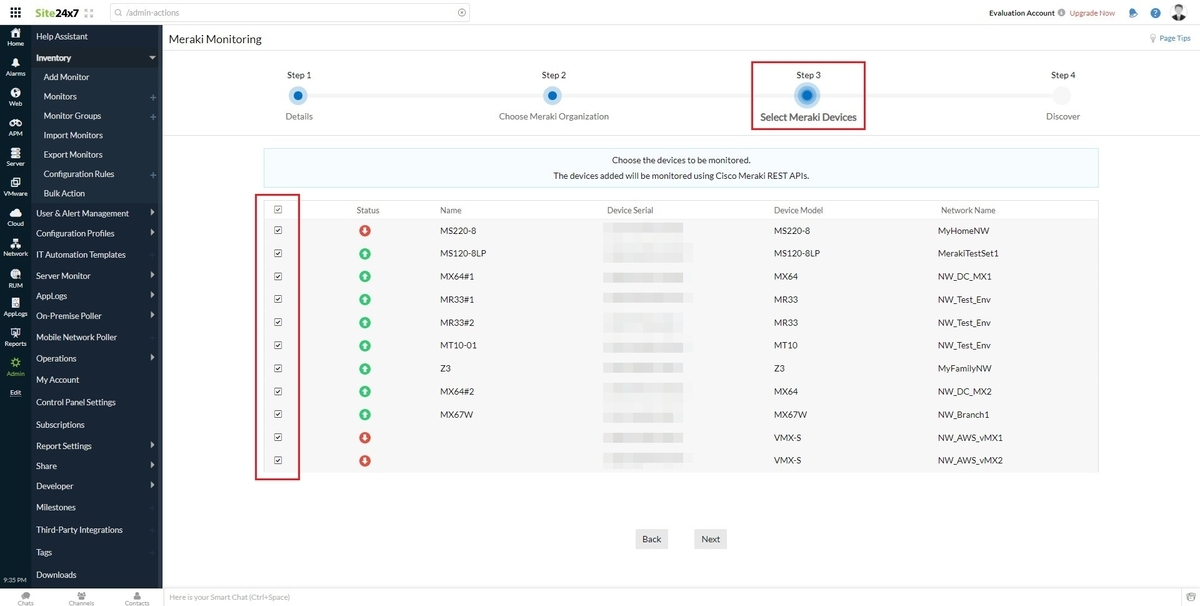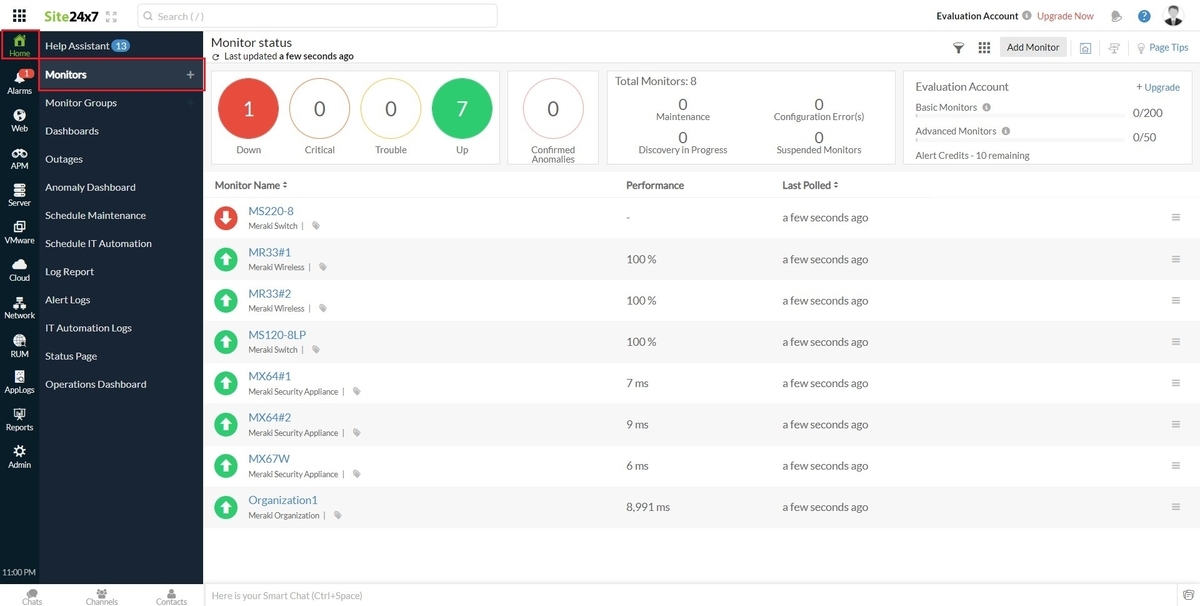概要
SaaS型監視ツールのSite24x7を用いたMerakiデバイスの監視方法を紹介します。
Site24x7による監視は色々な方法が用意されていますが、Merakiと相性の良い監視方法としてMeraki Dashboard APIを用いた監視があります。
Site24x7のサービスからMeraki CloudにAPIを用いて情報の取得を行ってくれるため、監視用のServerを個別に用意する必要がなく、手軽に始めやすいのが利点です。
本記事では、Meraki Dashboard APIを用いた監視を扱います。なお、本記事の執筆時点 (2022年03月頃)ではBETA版の扱いとなっております。
また、本記事の内容はSite24x7の評価期間を活用して試しております。
Meraki Dashboard APIの用意
Meraki Dashboard APIを用いるため、Meraki Dashboard上で予めAPI Keyの発行が必要になります。
ドキュメントの What are the Meraki APIs used for monitoring in Site24x7 ? を確認すると、読み取り系のMeraki Dashboard APIしか使用していなかったため、
筆者の場合はOrganizationに対してRead Onlyの権限を設定したAccountでAPI Keyを発行しました。
support.site24x7.com
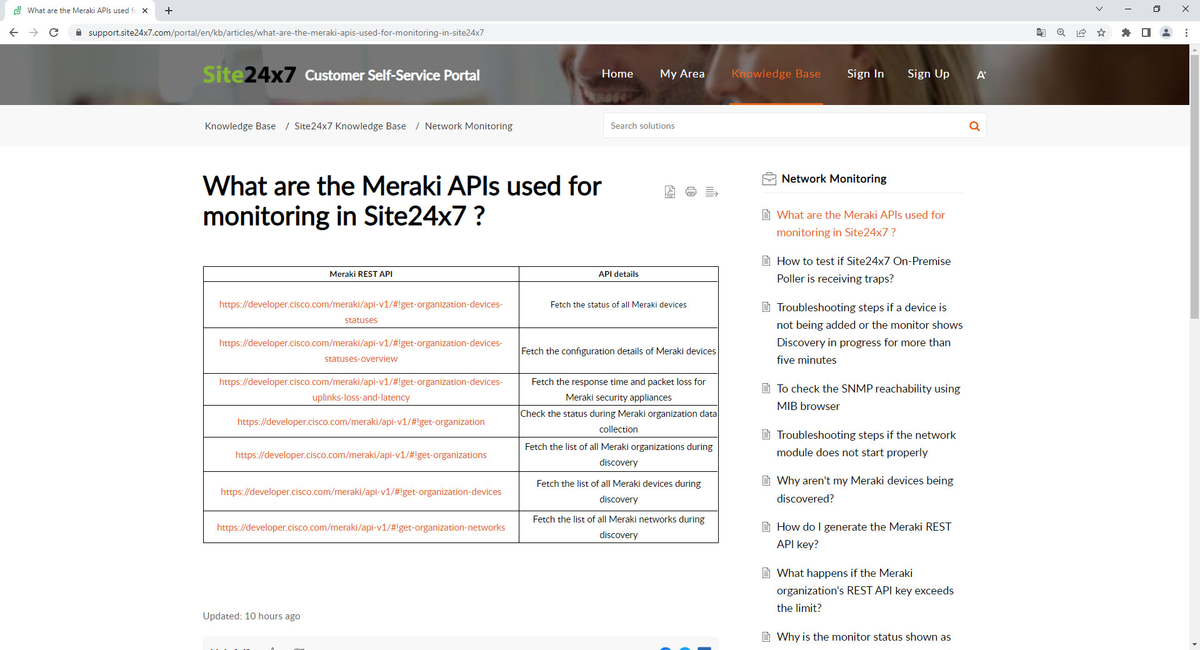

Meraki Dashboard APIを使用するには、大きく分けて2つの手順があります。 セキュリティ観点を含めたAPI Keyの設定の詳細に関しては、下記の記事にまとめているので参考にしてください。
本記事内ではAPI Keyの発行までを簡潔に紹介します。
OrganizationレベルでAPIの有効化
メニュー:
Organization > SettingsよりDashboard API accessセクションにあるAPI Accessにて、Organizationに対するAPIアクセスを有効にします。
AccountでAPI Keyを生成
メニュー:
Account名 > My profileよりAPI accessセクションにあるGenerate new API keyでAPI Keyを生成して情報を控えます。API Keyが漏洩すると悪用される危険性があるため厳重に管理します。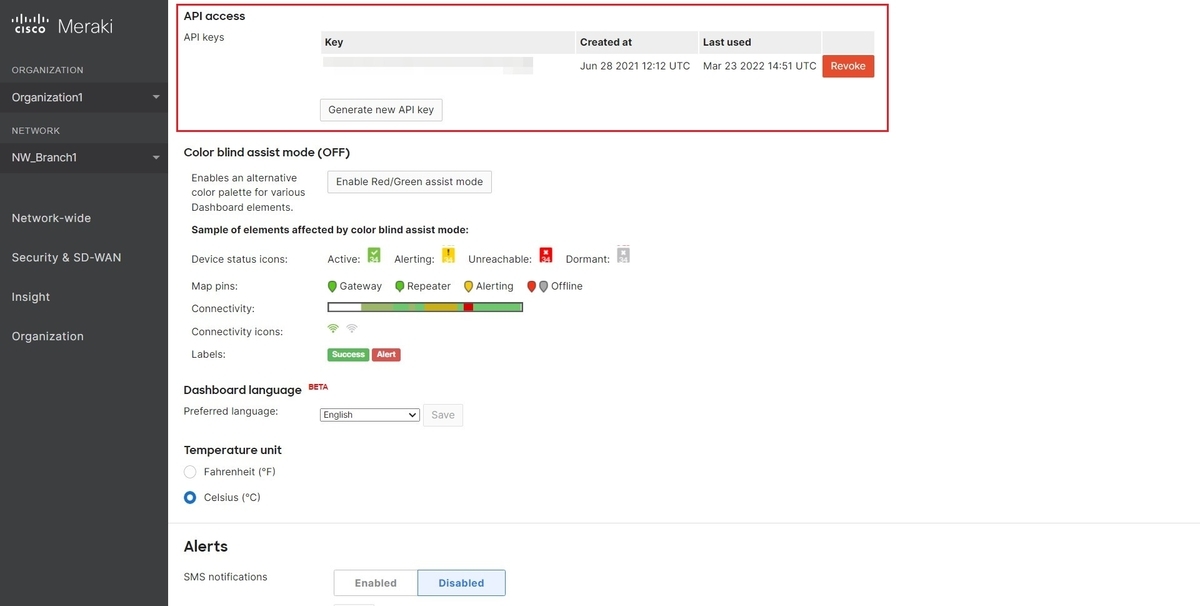
API keys
Site27x7側の設定
Site24x7側へはMeraki Dashboard APIからアクセス可能なOrganizationを登録します。
Organizationが登録されると、紐付いているMerakiデバイスのDiscoveryが始まり、連動してMerakiデバイスの登録処理も行われます。
MerakiのOrganization登録メニューへの移動
MerakiのOrganizationを登録するための
Meraki Organizationsのメニューへの移動方法は大きく分けて2つあります。
Step 1: Details
下記のパラーメータを環境に合わせて指定します。
設定項目 設定内容 Display Name 管理上の設定名称を指定します。登録対象のOrganizationと紐付くため、Organization名を指定するのが無難だと考えられます。 Meraki REST API Key Meraki DashboardのAPI Keyを指定します。 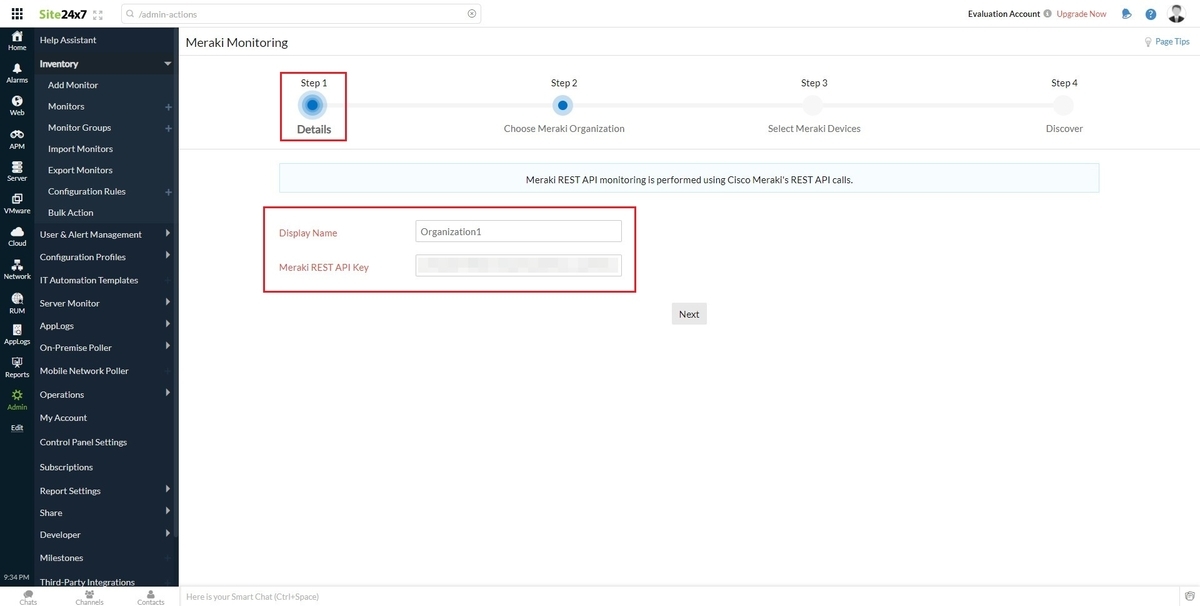
Step 1: Details
Step 2: Choose Meraki Organization
登録対象のOrganizationを指定します。
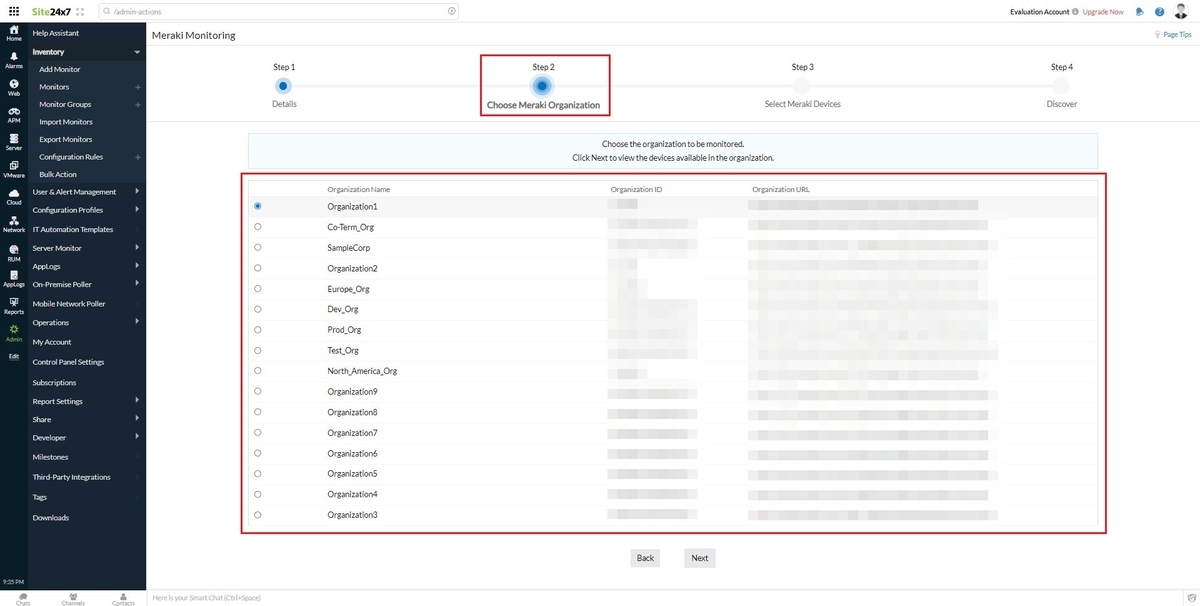
Step 2: Choose Meraki Organization
Step 3: Select Meraki Devices
Step 4: Discover
設定情報を確認して
Discoverボタンを押下します。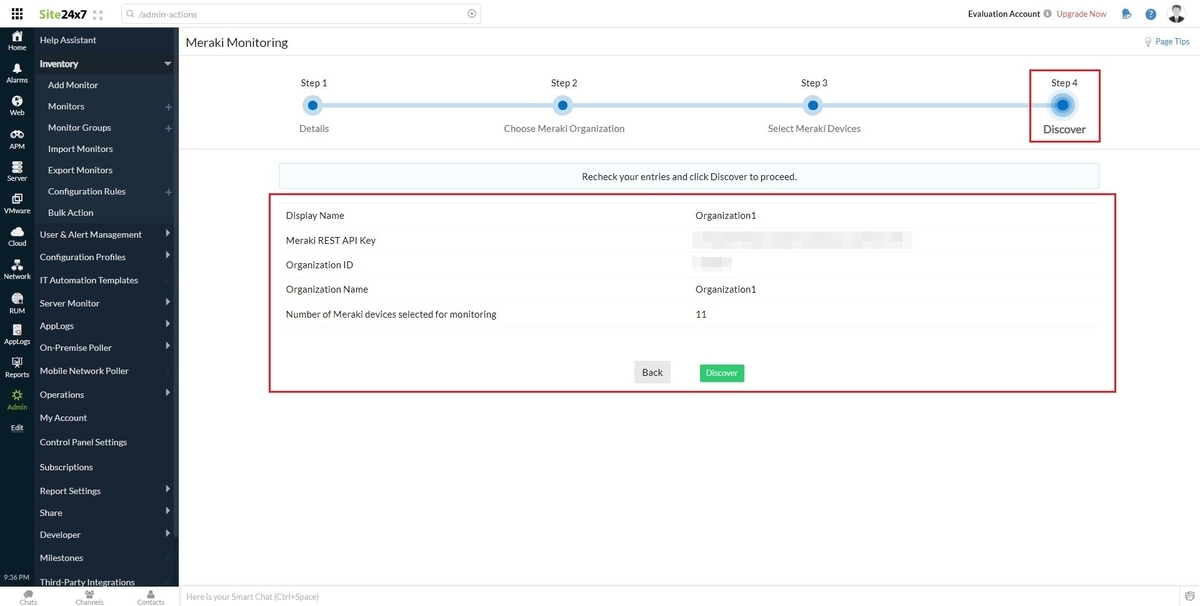
Step 4: Discover